Περιγράφει τον τρόπο εγκατάστασης του Πύλη SD-WAN OVA σε VMware.
Εάν αποφασίσετε να χρησιμοποιήσετε τη λειτουργία SR-IOV, μπορείτε, προαιρετικά, να ενεργοποιήσετε το SR-IOV σε VMware. Για να ενεργοποιήσετε το SR-IOV στο VMware, ανατρέξτε στην ενότητα Ενεργοποίηση SR-IOV σε VMware.
Για την εγκατάσταση του Πύλη SD-WAN OVA σε VMware:
- Επιλέξτε τον κεντρικό υπολογιστή ESXi, μεταβείτε στην επιλογή Ενέργειες (Actions) και, στη συνέχεια, στην Ανάπτυξη προτύπου OVF (Deploy OVF Template). Επιλέξτε το αρχείο Πύλη SD-WAN OVA που παρέχεται από τη VMware και κάντε κλικ στο Επόμενο (Next).
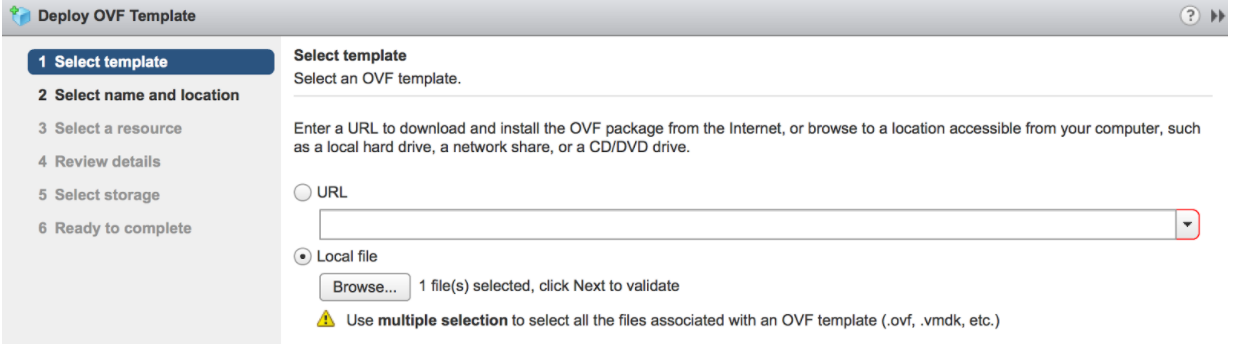
Εξετάστε τις λεπτομέρειες του προτύπου στο Βήμα 4 [Αναθεώρηση λεπτομερειών (Review details)] του Οδηγού προτύπου ανάπτυξης OVA/OVF, όπως φαίνεται στην παρακάτω εικόνα.
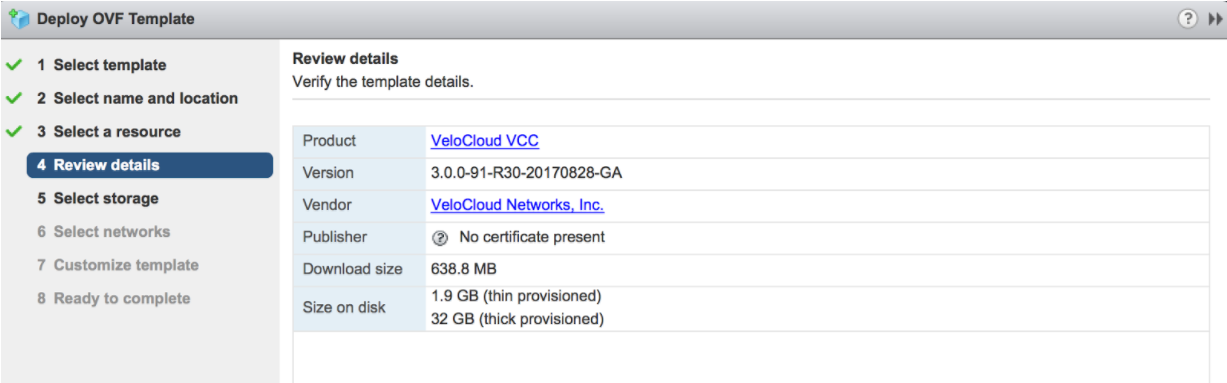
- Για τα βήμα Επιλογή δικτύων, το OVA συνοδεύεται από δύο προκαθορισμένα δίκτυα (vNIC).
vNIC Περιγραφή Εσωτερικό (Inside) Το vNIC που βρίσκεται στην πλευρά του δρομολογητή του παρόχου Edge και χρησιμοποιείται για κυκλοφορία παράδοσης στον πάροχο Edge MPLS ή στον μεταγωγέα L3. Αυτό το vNIC είναι συνήθως συνδεδεμένο σε μια ομάδα θυρών που κάνει ένα πέρασμα VLAN (VLAN=4095 στη διαμόρφωση vswitch). Εξωτερικό (Outside) Το vNIC που βρίσκεται στην πλευρά του Internet. Αυτό το vNIC αναμένει ένα μη επισημασμένο πλαίσιο L2 και είναι συνήθως συνδεδεμένο σε διαφορετική ομάδα θυρών από εκείνη του εσωτερικού vNIC. 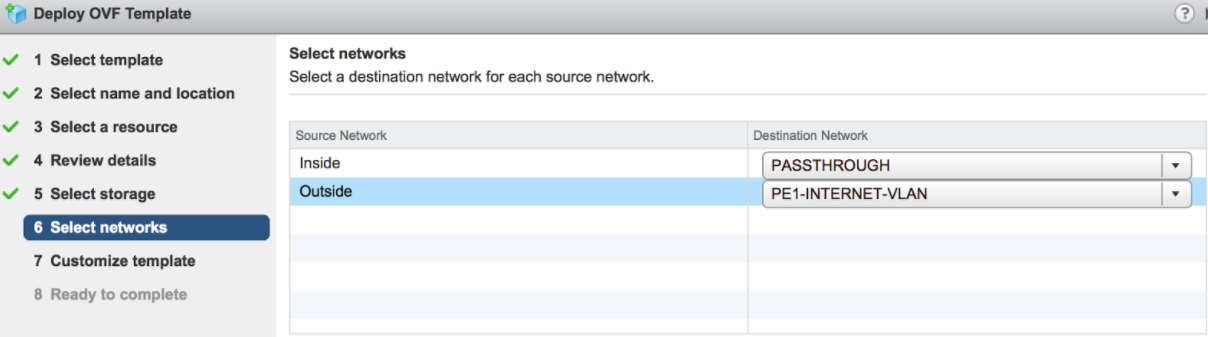
- Για το βήμα Προσαρμογής προτύπου, μην αλλάξετε τίποτα. Προορίζεται για την περίπτωση που χρησιμοποιείτε το vApp για να διαμορφώσετε την εικονική μηχανή. Δεν θα χρησιμοποιήσουμε το vApp σε αυτό το παράδειγμα. Κάντε κλικ στο Επόμενο (Next) για να συνεχίσετε με την ανάπτυξη του OVA.
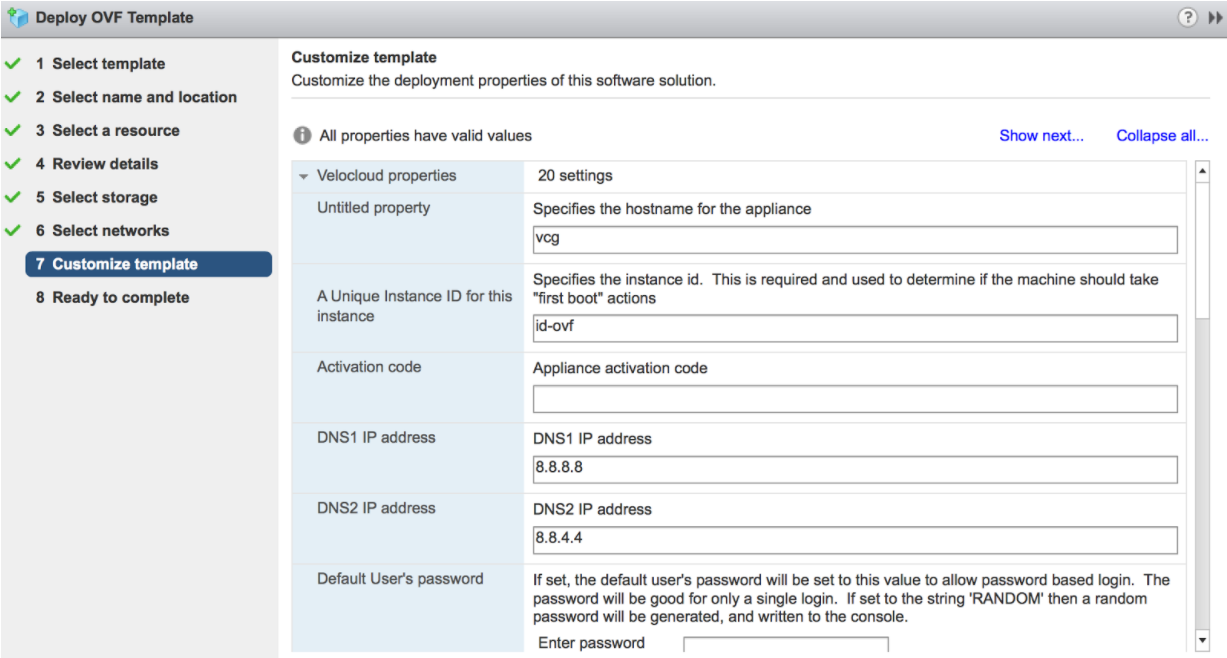
- Μόλις αναπτυχθεί με επιτυχία η εικονική μηχανή, επιστρέψτε στην εικονική μηχανή και κάντε κλικ στην επιλογή Επεξεργασία ρυθμίσεων (Edit Settings). Δημιουργούνται δύο vNIC με τύπο προσαρμογέα = vmxnet3.
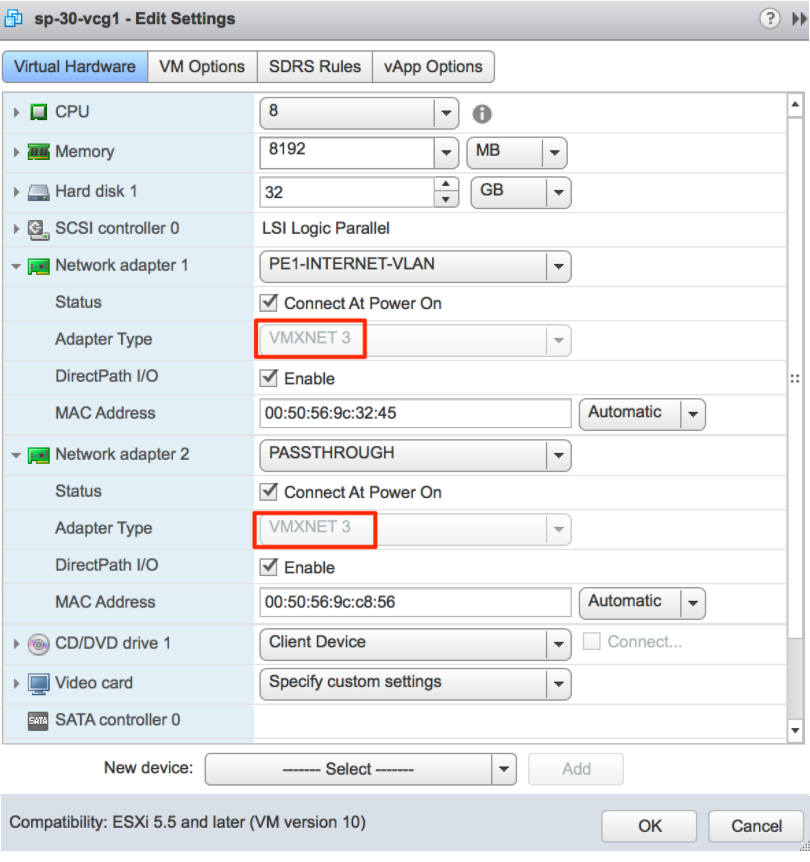
- (Προαιρετικά για SR-IOV) Αυτό το βήμα απαιτείται μόνο εάν σχεδιάζετε να χρησιμοποιήσετε το SR-IOV. Επειδή το OVA από προεπιλογή δημιουργεί τα δύο vNIC ως vmxnet3, θα πρέπει να καταργήσουμε τα δύο vNIC και να τα προσθέσουμε ξανά ως SR-IOV.
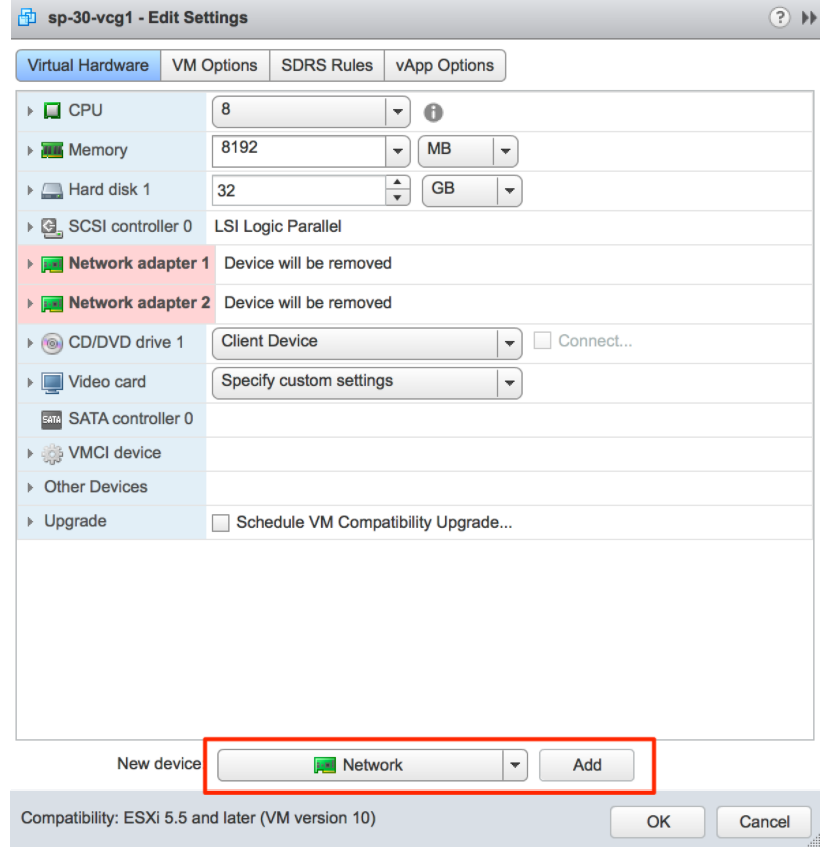
Κατά την προσθήκη των δύο νέων vNIC SR-IOV, χρησιμοποιήστε την ίδια ομάδα θυρών με τα αρχικά δύο vNIC vmxnet3. Βεβαιωθείτε ότι ο Τύπος προσαρμογέα (Adapter Type) είναι Διέλευση SR-IOV (SR-IOV passthrough). Επιλέξτε για χρήση τη σωστή φυσική θύρα και ορίστε την επιλογή Αλλαγή MTU λειτουργικού συστήματος επισκέπτη (Guest OS MTU Change) σε Αποδοχή (Allow). Αφού προσθέσετε τα δύο vNIC, κάντε κλικ στην επιλογή OK.
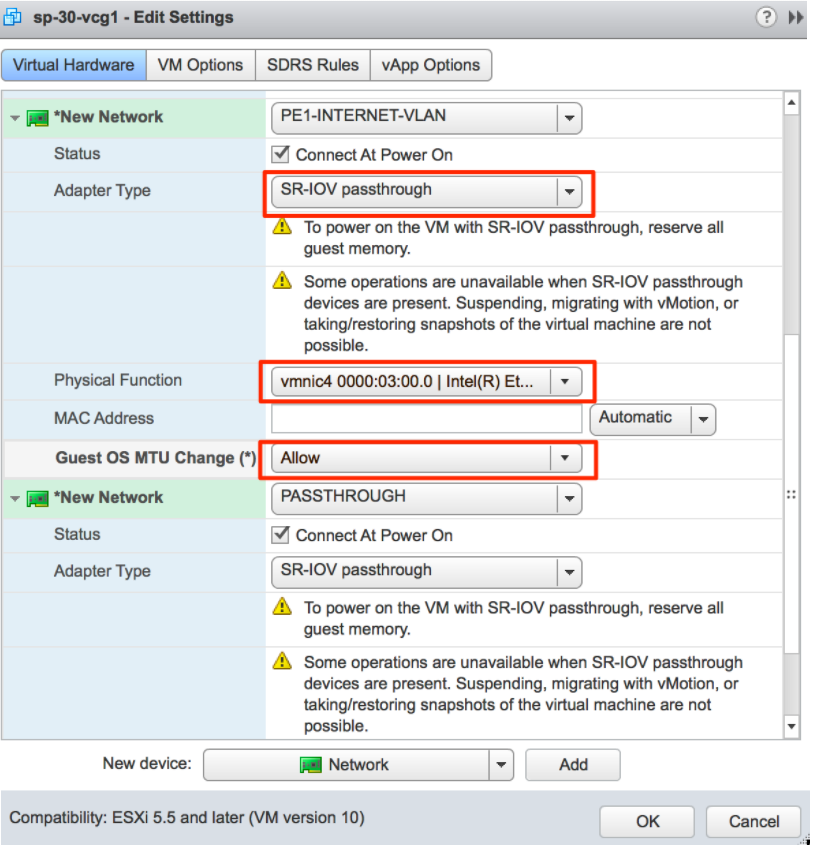
- Καθώς η Πύλη SD-WAN είναι εφαρμογή πραγματικού χρόνου, πρέπει να ρυθμίσετε την Ευαισθησία καθυστέρησης (Latency Sensitivity) σε Υψηλή (High). Για περισσότερες πληροφορίες σχετικά με τον τρόπο διαμόρφωσης της εικονικής μηχανής για εφαρμογή πραγματικού χρόνου, ανατρέξτε στη διεύθυνση https://www.vmware.com/content/dam/digitalmarketing/vmware/en/pdf/techpaper/latency-sensitive-perf-vsphere55-white-paper.pdf.
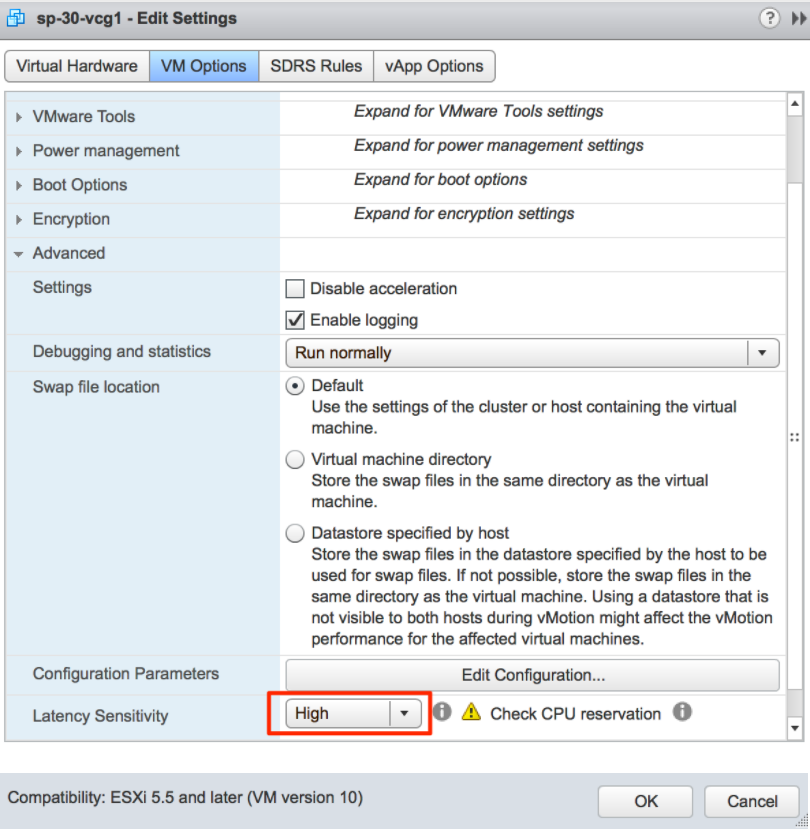
- Ανατρέξτε στην ενότητα Δημιουργία Cloud-init. Το αρχείο Cloud-init συσκευάζεται ως αρχείο CD-ROM (ISO). Πρέπει να συνδέσετε αυτό το αρχείο ως CD-ROM.
Σημείωση: Πρέπει να αποστείλετε αυτό το αρχείο στο χώρο αποθήκευσης δεδομένων.
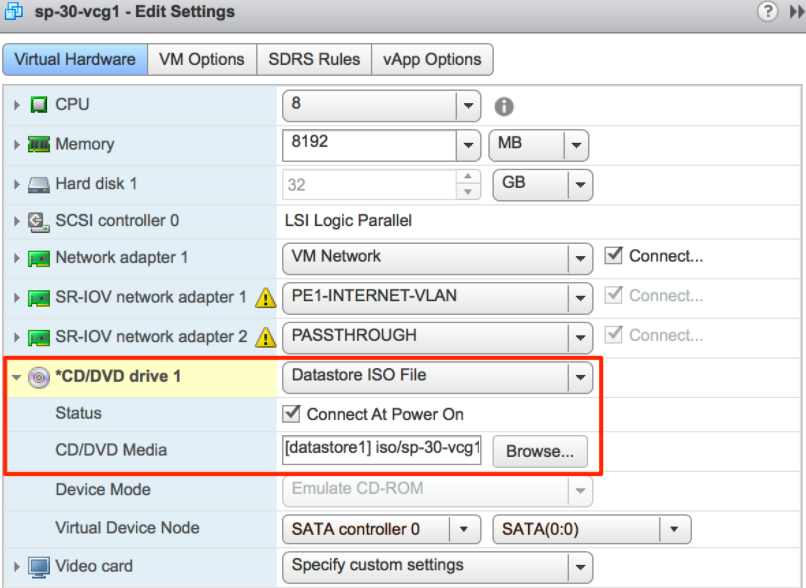
- Ξεκινήστε την εικονική μηχανή.